word段首如何縮排兩個字符
- 藏色散人原創
- 2021-01-04 15:44:3665236瀏覽
word段首縮排兩個字元的方法:先啟動Word,並開啟需要編輯的文件;然後在Word中使用滑鼠拖選需要實現段首縮2個字元的段落文字;接著滑鼠右鍵選擇“段落”;最後在段落對話方塊中將特殊格式修改為“首先縮排”,並將縮排值設為2字元即可。

本文操作環境:Windows7系統,Microsoft Office word2013版本,Dell G3電腦。
推薦:《Word教學》
點擊桌面左下角的Windows圖示開啟Windows「開始」選單,在選單中找到「Word 2013”,點選啟動Word 。
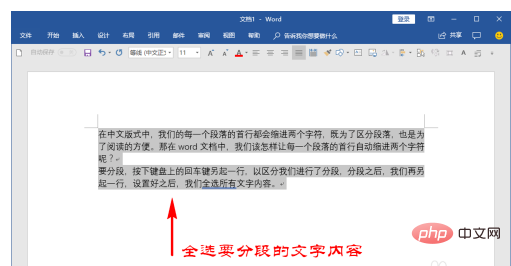
Word啟動後,點擊打開,然後點擊“計算機”,瀏覽找到需要編輯的文檔,並在選中後點擊打開。
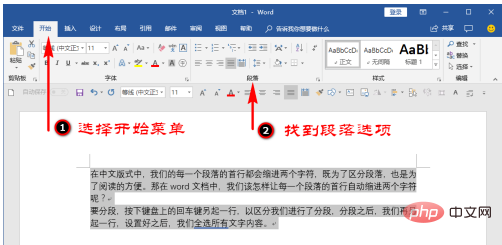
在Word中使用滑鼠拖選需要實現段首縮2個字元的段落文字(或按Ctrl A全選),滑鼠右鍵選擇“段落” 。
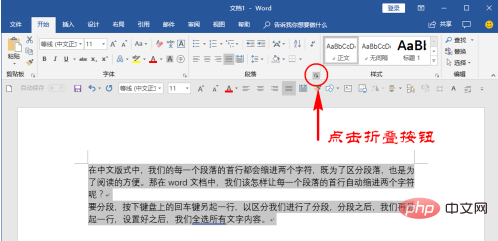
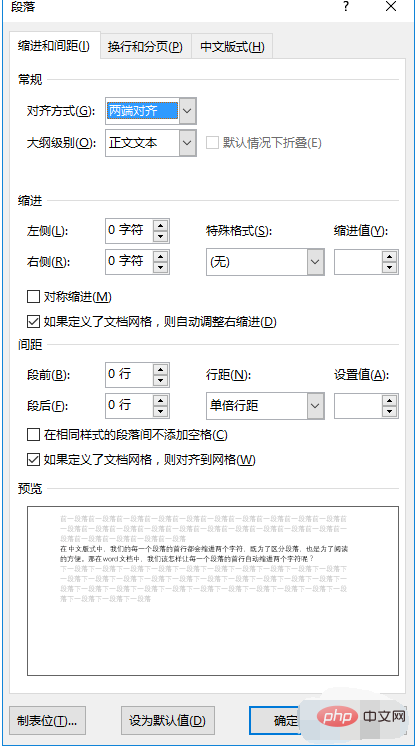
在段落對話方塊中將特殊格式修改為“首先縮排”,縮排值設為2字符,然後點擊決定實作選定文字段落的首行縮排2個字元。如果未選取任何文字,則只對目前遊標所在段落進行設定。
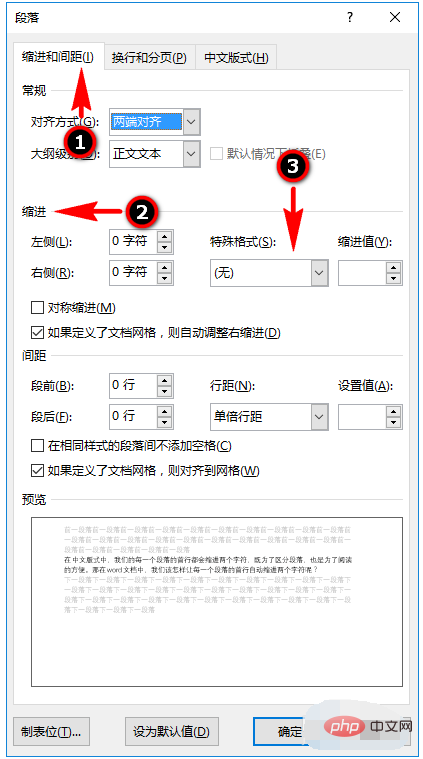
也可以點選Word開始顯示工具列,然後在顯示工具列上勾選「標尺」。
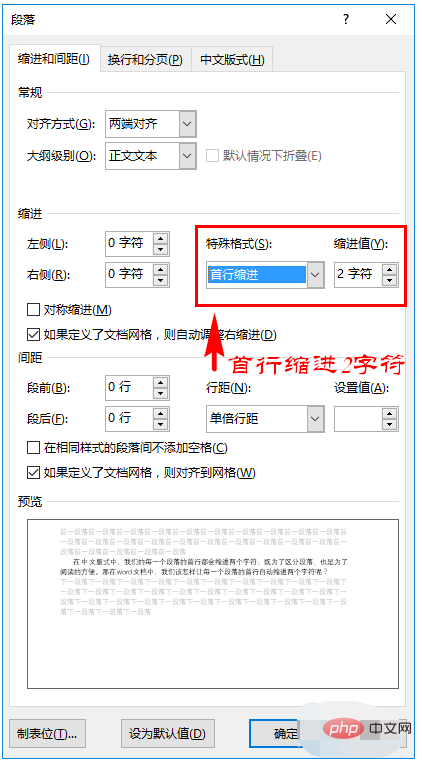
同樣選取需要設定的段落文字,拉動標尺上的首行縮排滑桿到2的位置實現所選段落首行縮排2個字元(如圖所示)。
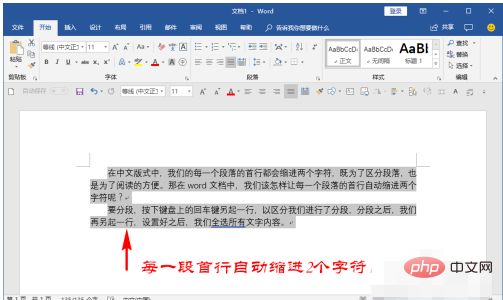
點擊Word左上角的快速工具列的磁碟圖示儲存文件後關閉Word。
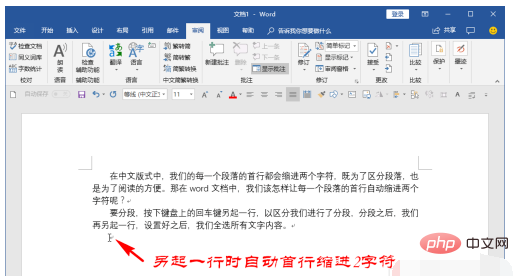
以上是word段首如何縮排兩個字符的詳細內容。更多資訊請關注PHP中文網其他相關文章!
陳述:
本文內容由網友自願投稿,版權歸原作者所有。本站不承擔相應的法律責任。如發現涉嫌抄襲或侵權的內容,請聯絡admin@php.cn
上一篇:如何將文中所有錯字替換下一篇:如何將文中所有錯字替換

